Hur man använder flera Facebook-konton på Android
Lär dig hur du använder flera Facebook-konton på Android Som vi alla vet är det ingen lätt uppgift att använda flera Facebook-konton på Android eftersom du måste logga ut från ett konto och sedan logga in på ett annat. Men vi behöver ett enklare sätt att använda flera Facebook-konton på Android. Så vi har köpt dig två enkla metoder som hjälper dig att köra flera Facebook-konton på din Android-smarttelefon.
Mer än miljarder människor använder Facebook, det är ett av de största sociala nätverken på Internet och är mycket populärt över hela världen. På Android-enheter, där du bara kan använda ett konto med en app Facebook den officiella För att använda ett annat konto måste du logga ut från alla och sedan fylla i inloggningsuppgifterna för att ett annat konto ska kunna använda det.
Detta tar dock lång tid och för att komma över detta finns vi här med sätt att använda Flera Facebook-konton på Android . Ja, det är också möjligt att växla mellan Facebook-konton på din Android-enhet som ditt Google-konto.
Hur man använder flera Facebook-konton på Android
process Tillgång till flera konton på Facebook Det är en enkel och hanterbar process eftersom du måste använda en app som låter dig använda flera konton på din Android-enhet, välj bara det du vill ställa in och du är klar. Följ nu stegen nedan för att fortsätta.
Steg 1. Först av allt i din Android-enhet, ladda ner och installera en app Friendcaster .
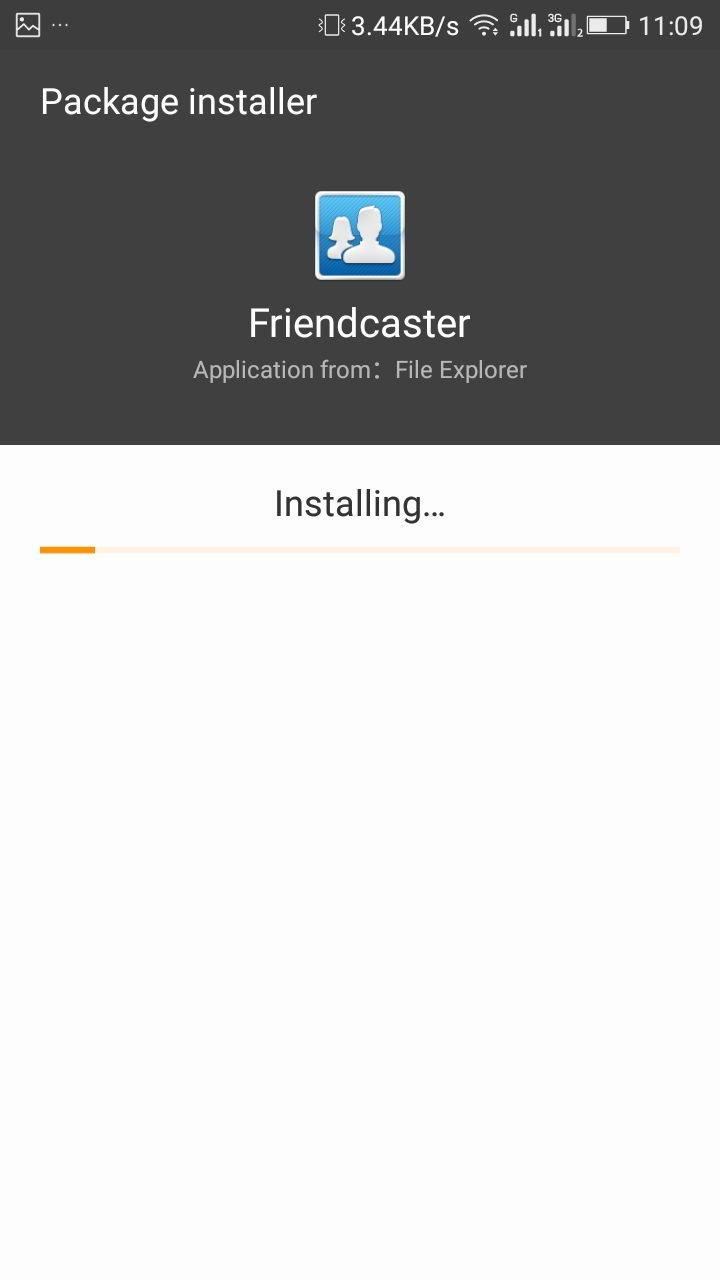
Steg 2. Starta nu den här appen på din Android-enhet och du kommer att se gränssnittet som visas nedan.
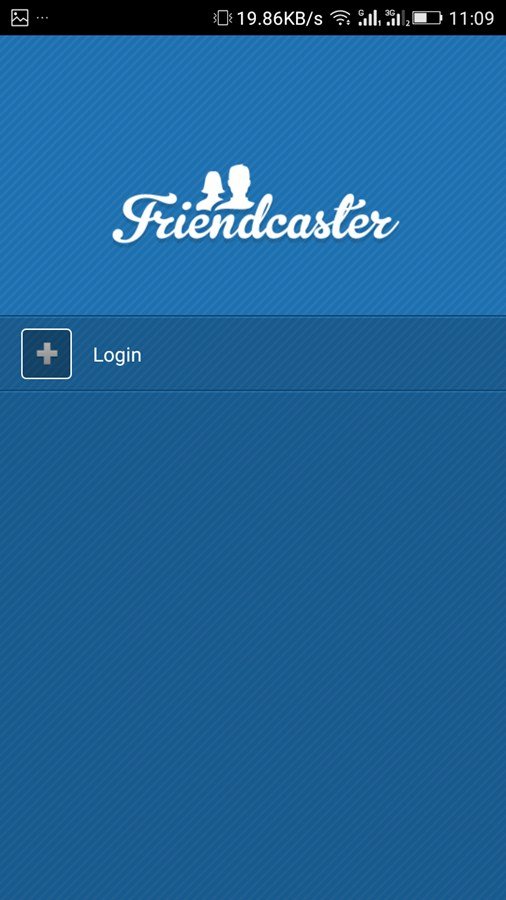
Steg 3. Klicka nu inloggningsknapp Och ange registreringsuppgifter Tillgång din egen och klicka på OK i nästa popup.
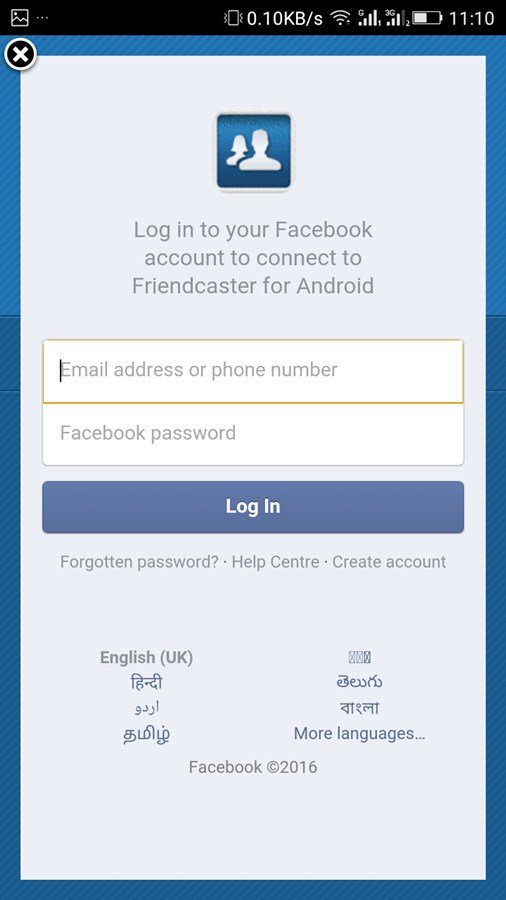
Steg 4. Nu kommer du att få logga in på det befintliga kontot, klicka nu på knappen Inställningar överst.
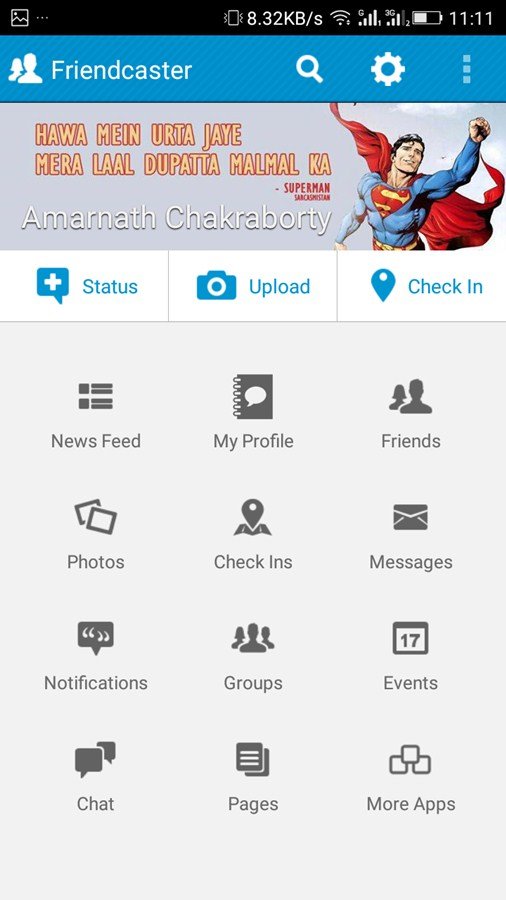
Steg 5. Nu måste du välja "konton" Från inställningsmenyn
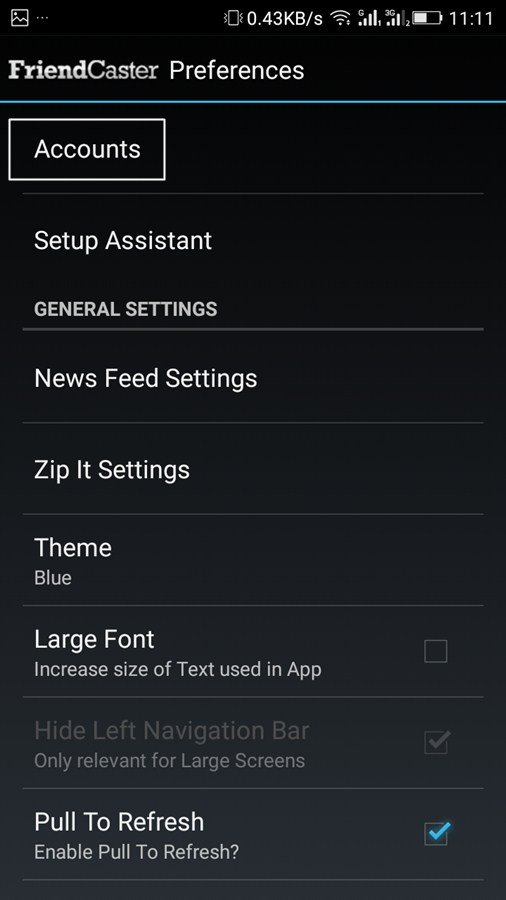
Steg 6. Nu kommer du att se ett grundläggande konto redan där, tryck på Lägg till ett annat konto .
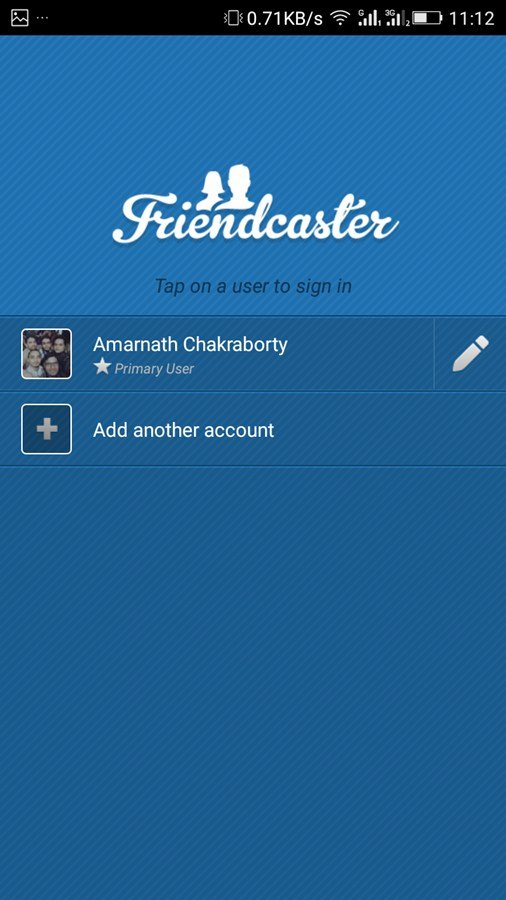
Steg 7. Ange nu alla uppgifter om ett annat konto så får du inloggningsåtkomst till det kontot.
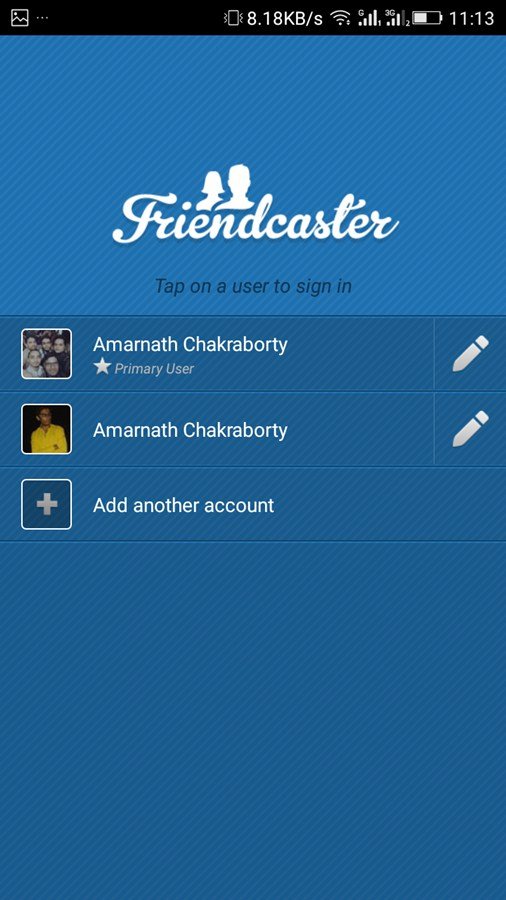
Nu kan du växla mellan dessa två appar mycket enkelt och smidigt med hjälp av denna app.
använder Facebook lite
använder sig av facebook lite Officiellt kommer du att få aviseringar direkt på din Android-enhet för båda kontona. Du kan helt enkelt njuta av den officiella Facebook-appen och Facebook lite för att öppna två konton samtidigt.

Du behöver bara installera facebook lite på din Android-smarttelefon och länka ditt andra konto till det för att använda dubbla Facebook-konton samtidigt. Facebook lite och den officiella Facebook-appen kan acceptera olika inloggningsuppgifter.
Använda parallellt utrymme:
Som ett av de bästa verktygen på Android hjälper Parallel Space mer än 50 miljoner användare att logga in på flera konton samtidigt på en enda enhet. Det skyddar också användarnas integritet genom att göra appar osynliga på enheten med hjälp av inkognitoinstallationsfunktionen.
Steg 1. Först och främst måste du ladda ner och installera Parallel Space-appen på din Android-enhet.
Steg 2. Öppna nu appen och du kommer att se skärmen som visas nedan. Välj helt enkelt Facebook-appen från listan.
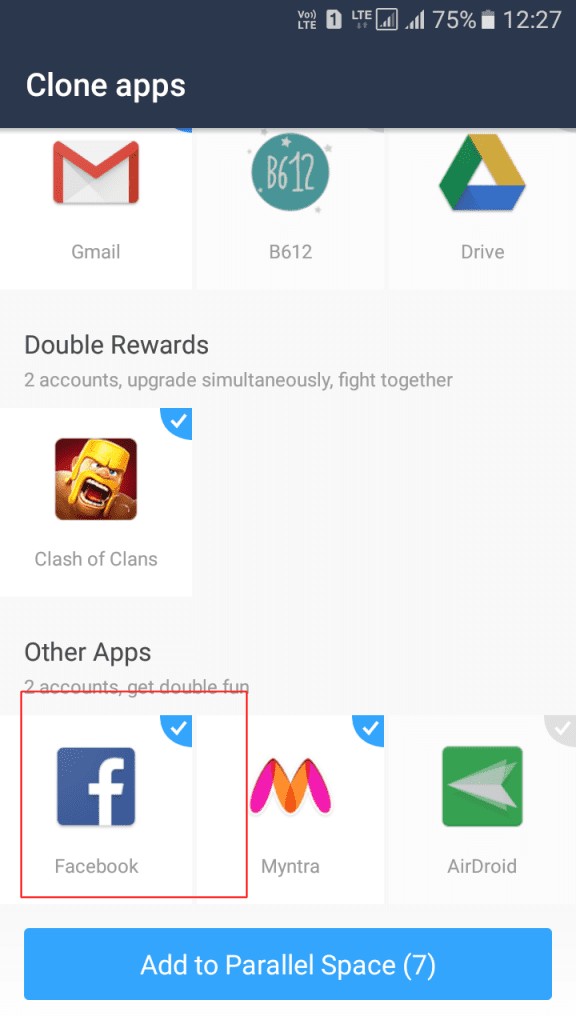
Steg 3. Nu kommer du att se alla tillagda appar i avsnittet Transkription av Parallel Space. Välj här Facebook-appen
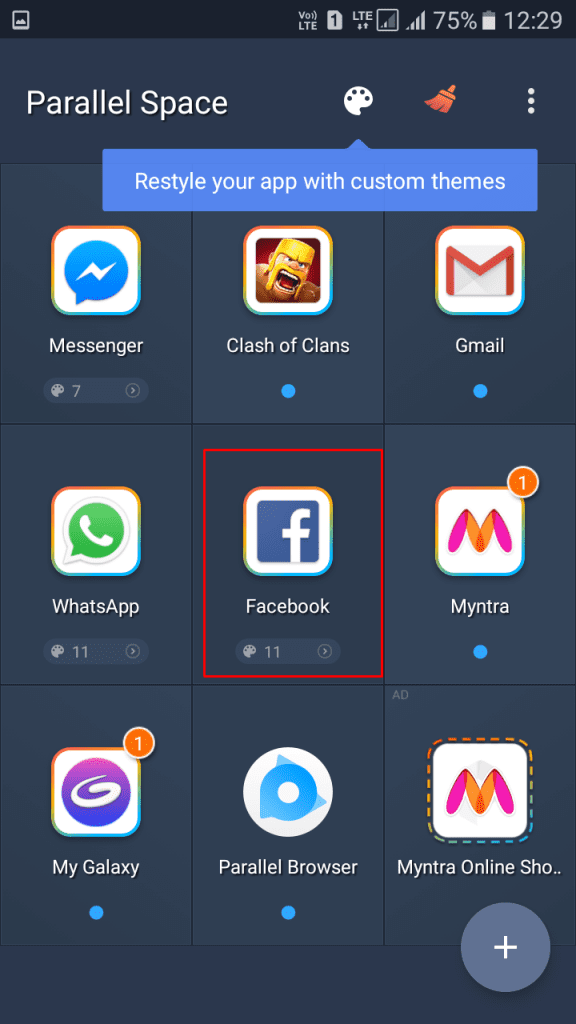
Steg 4. Logga nu in på ditt andra Facebook-konto.
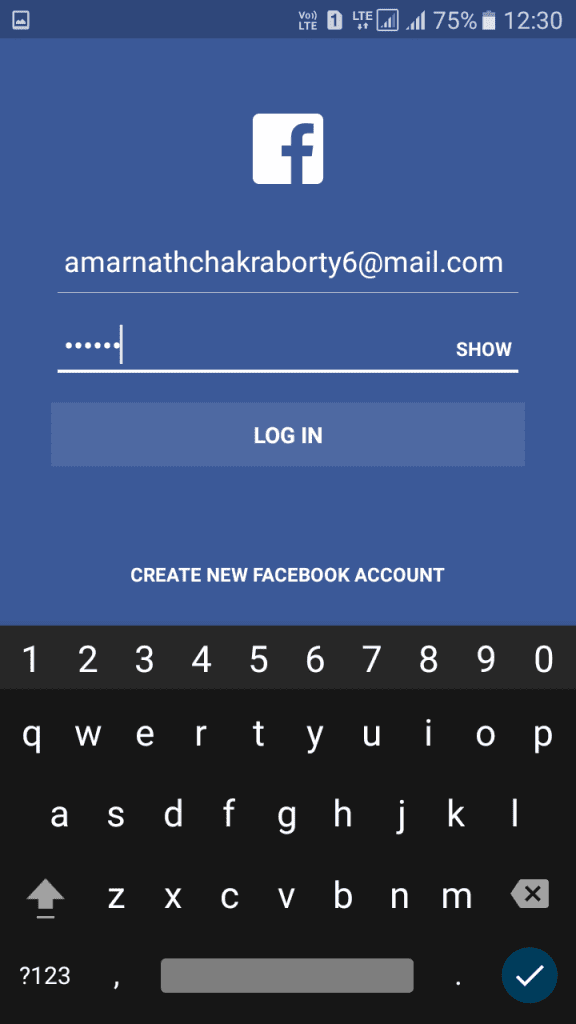
Det är det nu du kommer att köra två konton från samma Facebook-app. Detta är det enklaste sättet att använda flera Facebook-konton på Android.
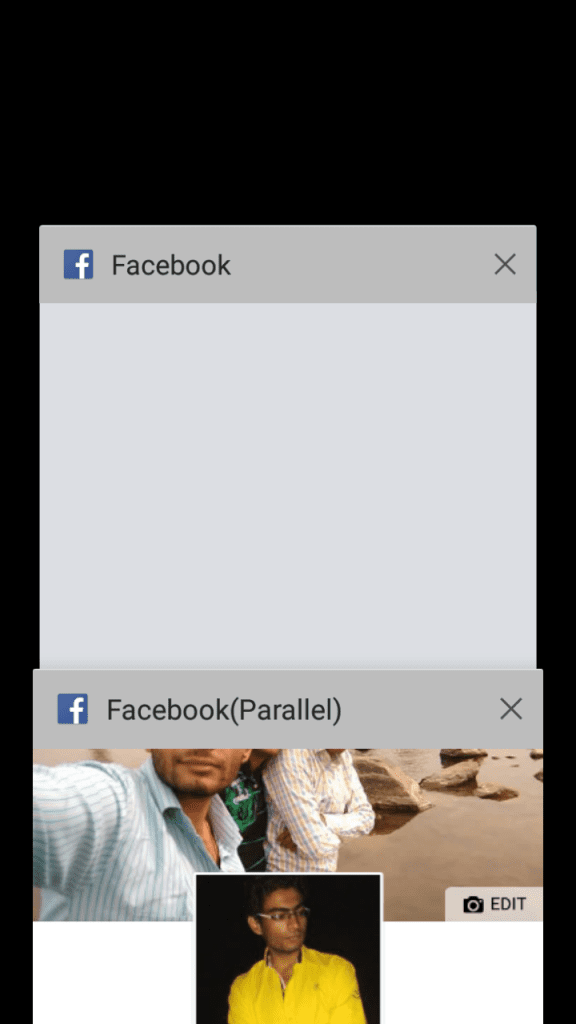
Alternativa appar
#1 Liknande app
Detta är en av de bästa Android-apparna som du kan använda för att klona Android-appar, Clone-appar fungerar parallellt och fungerar oberoende av sina ursprungliga appar. De kommer inte att få automatiska uppdateringar så du kan behålla en stabil version och köra den tillsammans med den ursprungliga appen.
Appkloning kan vara användbart för att använda flera inloggningar samtidigt i appar som Facebook, Instagram eller Twitter, men det riktiga roliga börjar med att krångla med en app. App Cloner erbjuder många modalternativ för att ändra den nya appkopian.
#2 2 Vänd - Flera konton
Tja, om du letar efter den bästa Android-appen för separata snabbmeddelanden eller sociala konton, då är 2Face - Multi Accounts det bästa för dig. Denna app är designad för användare att få omedelbar åtkomst samtidigt till två konton på sociala, spel- och meddelandeplattformar på en enda enhet.
Med denna fantastiska Android-app kan du lägga till ett underkonto med bara ett klick, växla mellan konton direkt i appen eller genom meddelandefältet, samtidiga meddelanden från alla konton och mer.
Ovanstående handlar om Hur man använder flera Facebook-konton på Android . Du kan enkelt bläddra i flera Facebook-konton utan att logga ut från ett konto och sedan logga in på ett annat konto. Klicka bara på kontot du vill använda och du är klar. Hoppas du gillar inlägget, och glöm inte att dela det med andra också. Lämna en kommentar nedan om du har relaterade frågor.









